Novinkou sú dynamické tapetyv najnovšej verzii makra; Mojave. Táto funkcia mení tapetu po celý deň. Samotný obrázok zostáva rovnaký, existujú však jeho variácie, ktoré ukazujú iný čas dňa. Jeden obrázok, ktorý bol predstavený na WWDC 2018, má 16 ďalších obrázkov, ktoré sa počas dňa zmenia, ak máte Mojave. Ak chcete, môžete získať novú dynamickú tapetu pre systém MacOS Mojave v systéme Windows 10 a nechať ju zmeniť sa po celý deň.
VAROVANIE SPOILER: Prejdite nadol a pozrite si videonávod na konci tohto článku.
macOS Mojave Dynamic Wallpaper
Môžete si stiahnuť tapetu Apple predstavenú naWWDC 2018 tu. Stiahnite a rozbaľte súbor so zipsom. Zistíte, že sú očíslované. V súbore je celkom 16 ďalších súborov, ktoré by sa mali počas dňa meniť. Sú to súbory vo formáte HD, ktoré by sa mali prispôsobovať veľkosti obrazovky. Môžete ich však zmeniť, ak chcete, ako budete pokračovať.
Nastavenie prezentácie tapety
Otvorte aplikáciu Nastavenia a prejdite do skupiny nastavení Prispôsobenie. Vyberte kartu Pozadie. Pod aktuálnym pozadím sa zobrazí rozbaľovacia ponuka. Otvorte ho a vyberte možnosť Prezentácia.

Po výbere možnosti Prezentácia môžete vybrať, ktorý z nichpriečinok Vdovy 10 by mali používať obrázky z prezentácie. Vyberte priečinok, do ktorého ste extrahovali tapetu macOS. Ďalej pod výberom priečinka uvidíte, ako často sa má obrázok meniť. Nastavte ho na jednu hodinu a máte dynamicky sa meniace tapety.
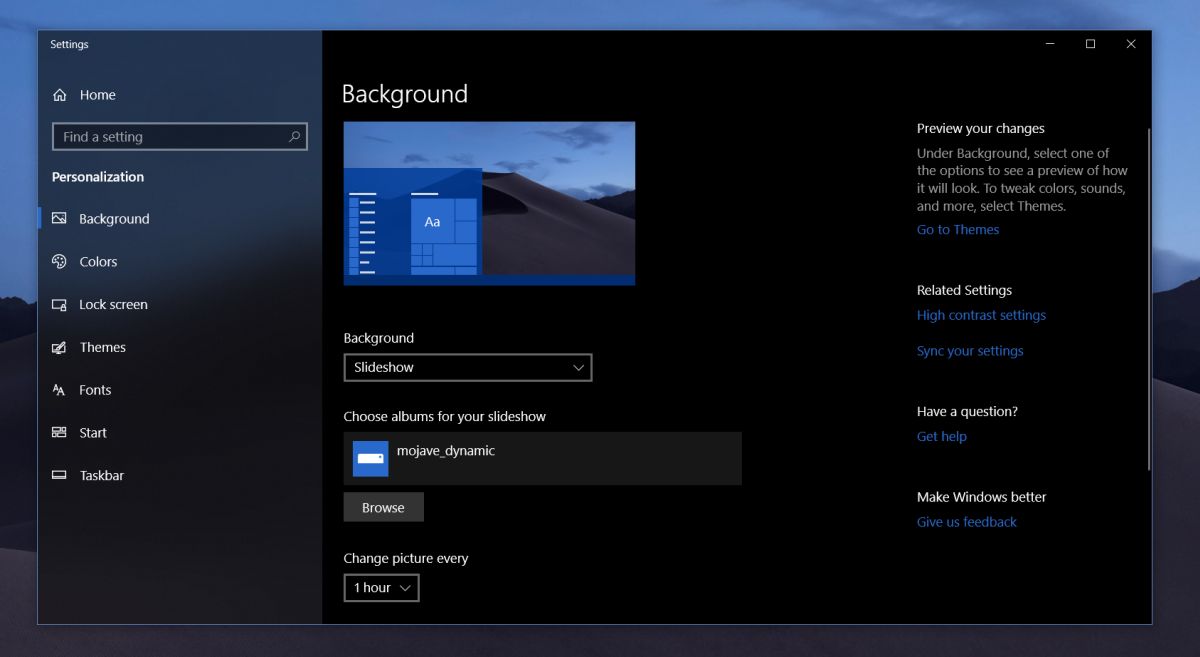
Táto vstavaná metóda prezentácie má svoje obmedzenia, t. J. Existuje 16 obrázkov, ktoré sa musia meniť každú 1 hodinu, takže si dokážete predstaviť, že sa počas synchronizácie počas dňa rýchlo stratí zo synchronizácie.
Naplánovať zmenu tapety
Ak máte záujem o trochu viac úsilia, vyskúšajte aplikáciu s názvom Plánovač zmeny tapety, Umožňuje určiť, kedy sa má obrázok zmeniť. Bude to chvíľu trvať, než sa nastaví, ale toto je omnoho bližšie k replikácii dynamickej tapety z Mojave.
Stiahnite a spustite aplikáciu. Nechajte ho pridať sa do spúšťacieho priečinka. Kliknite na tlačidlo Pridať udalosť a v rozbaľovacej ponuke vyberte možnosť Denne. Ďalej vyberte, kedy sa má zmeniť prvá tapeta, a potom pomocou tlačidla Prehľadávať vyberte tapetu, ktorú chcete použiť pre daný čas. Pomenujte túto udalosť a máte hotovo. Opakujte pre zvyšných 15 tapiet.
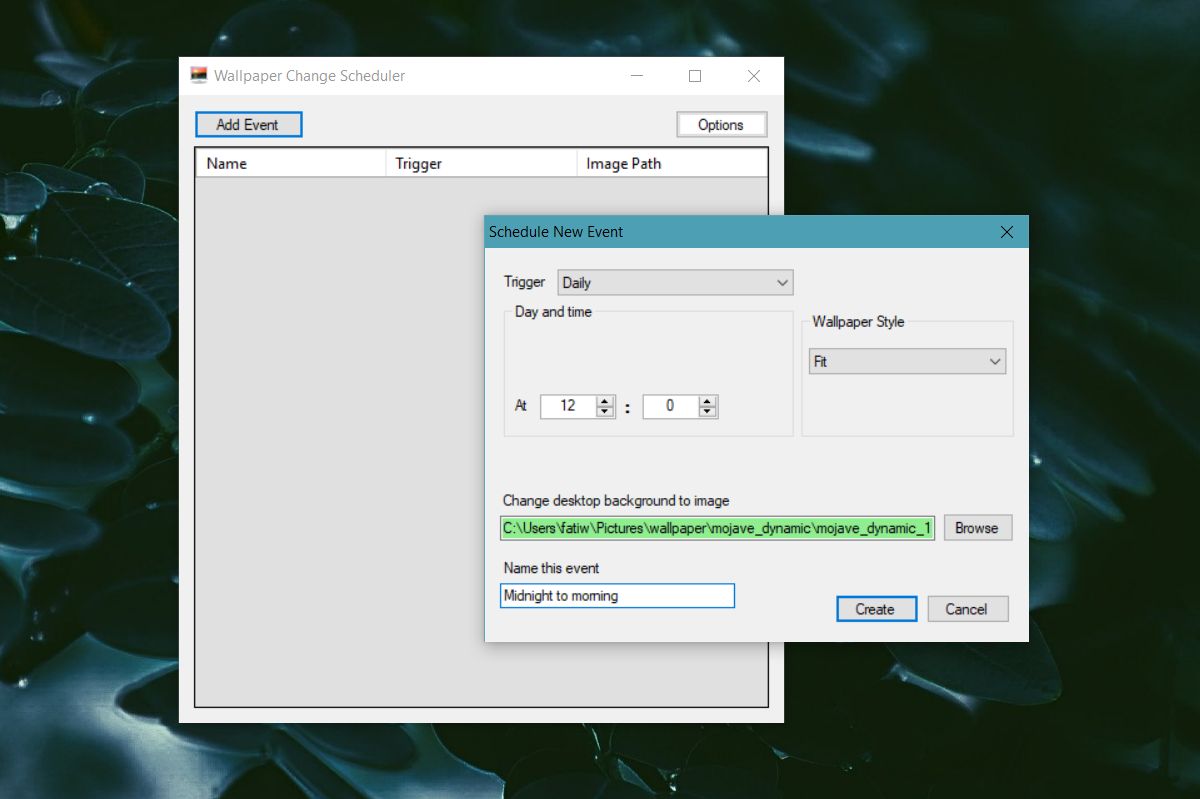
Mali by ste čas zmeniť tapetu pri západe slnka,poludnie a východ slnka vo vašom meste, aby ste túto funkciu čo najlepšie zopakovali. Aplikácia Plánovač zmeny tapety sa bude spúšťať nepretržite na pozadí, aby mohla zmeniť tapetu podľa plánu, a hoci to nemá výrazný vplyv na zdroje systému, napriek tomu to spôsobí spomalenie staršieho hardvéru.













Komentáre